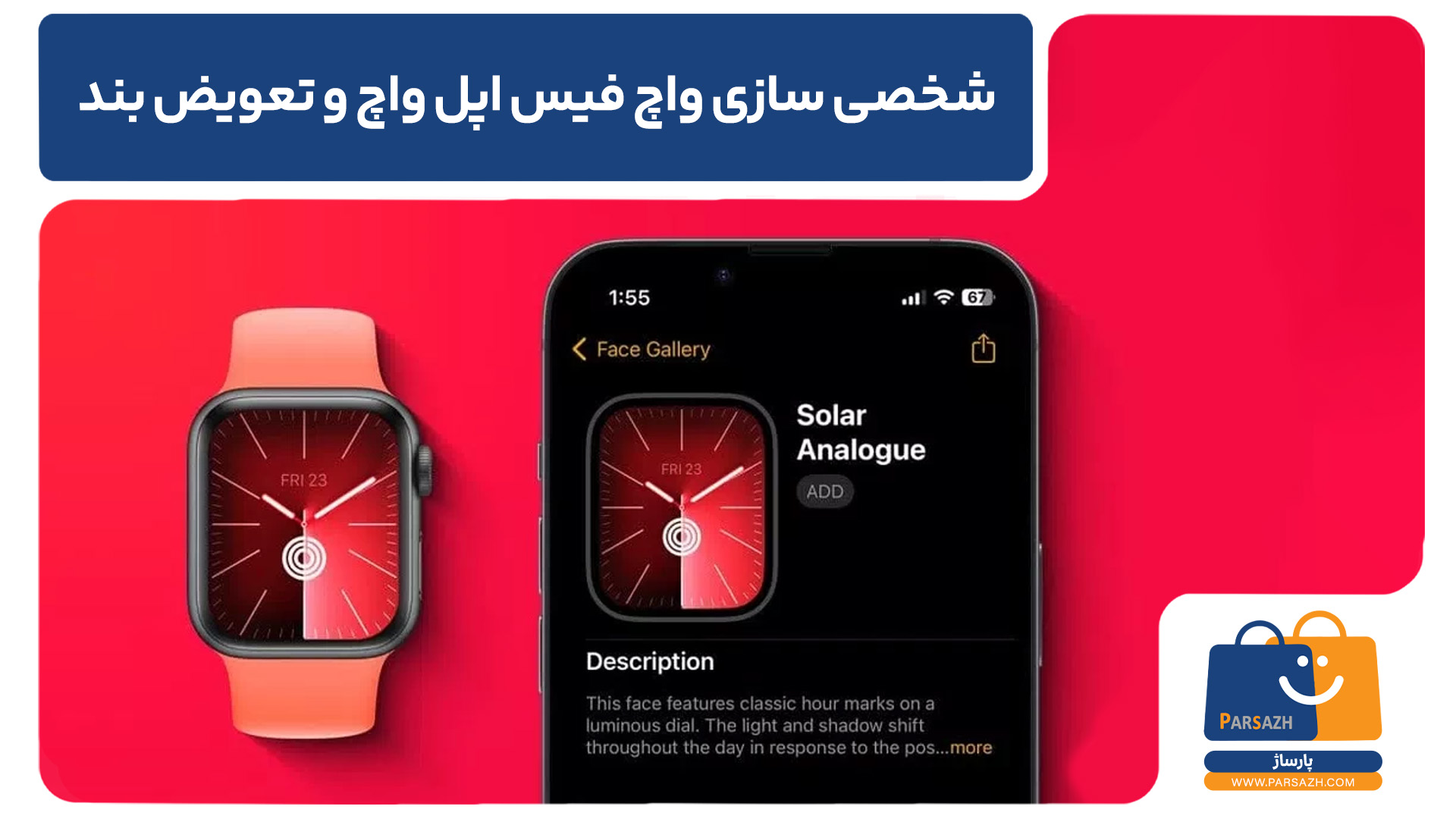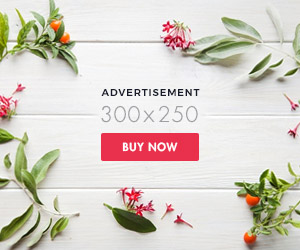چگونه واچفیس ساعت اپل خود را در ۵ دقیقه تعویض و بند آن را عوض کنید
نحوه ی شخصی سازی واچ فیس ساعت اپل + آموزش تعویض بند ساعت
شخصیسازی اپل واچ یکی از راههای تبدیل ساعت هوشمند شما به ابزاری متناسب با سبک زندگیتان است. آیا شما هم دوست دارید یک تغییر جدید را تجربه کنید؟ با تعویض بند اپل واچ و شخصیسازی واچ فیس اپل واچ، میتوانید ظاهر و عملکرد دستگاه را آن طور که میپسندید، تغییر بدهید.
این مقاله از سایت پارساژ بهعنوان راهنمای گامبهگام تعویض بند اپل واچ و تغییر واچ فیس اپل واچ، به شما میآموزد چگونه در کمتر از ۵ دقیقه، ساعت هوشمند اپل را مطابق با سلیقه شخصی خود تغییر بدهید. همچنین، نکاتی برای افزایش عمر باتری اپل واچ و انتخاب بهترین گزینهها برای خرید ساعت هوشمند نیز ارائه میشود تا تجربهای بهینه از اپل واچ داشته باشید.
شخصیسازی اپل واچ چه کاربردی دارد؟
اپل واچ با طراحی شیک و قابلیتهای پیشرفته، یکی از محبوبترین ساعتهای هوشمند در جهان است. اما چیزی که ساعت هوشمند اپل را متمایز میکند، امکان شخصیسازی اپل واچ است. از تعویض بند اپل واچ با جنسهای مختلف مانند سیلیکونی یا چرمی تا انتخاب واچفیس سفارشی، میتوانید این دستگاه را کاملاً با سلیقه و نیازهای خود هماهنگ کنید.
چه بخواهید ظاهری رسمی برای محیط کار داشته باشید یا استایلی اسپرت برای ورزش، شخصیسازی واچ فیس اپل واچ و بند آن به شما آزادی عمل میدهد. در این راهنمای گامبهگام تعویض بند اپل واچ و تغییر واچ فیس اپل واچ، مراحل ساده و ترفندهای حرفهای را بررسی میکنیم تا در کمتر از ۵ دقیقه، اپل واچ خود را به یک گجت شخصی و خاص تبدیل کنید.
تفاوتهای بند سیلیکونی و چرمی در اپل واچ
تعویض بند اپل واچ یکی از سادهترین راهها برای تغییر ظاهر اپل واچ است. اپل بندهای متنوعی از جمله سیلیکونی و چرمی ارائه میدهد که هر کدام ویژگیها و کاربردهای خاص خود را دارند. در ادامه، تفاوتهای این دو نوع بند و سایر بندهای عرضه شده در محصولات اپل بررسی میشود:
| نوع بند | ویژگیها | کاربردها | مزایا | معایب |
|---|---|---|---|---|
| سیلیکونی | سبک، ضد آب، ضد عرق، منعطف | ورزش، استفاده روزمره، دانشجویان | تنوع رنگ بالا، راحتی، قیمت مناسب، مناسب برای فعالیت زیاد | ظاهر اسپرت، مناسب نبودن برای مجالس رسمی |
| چرمی | شیک، طبیعی، ظاهری رسمیتر، نیاز به مراقبت | محیطهای کاری، جلسات رسمی، افراد شیکپوش | ظاهر شکیل، مناسب استایل رسمی، حس لوکس | حساس به آب و تعریق، نیاز به نگهداری بیشتر، گرانتر |
| فلزی (استیل/میلانس) | مقاوم، شیک، مناسب استفاده طولانیمدت | جلسات کاری، استفاده نیمهرسمی و روزمره | دوام بالا، ظاهر لوکس، ضد خط و خش، مناسب تیپ رسمی یا اداری | وزن بالاتر، قیمت زیاد، گاهی گیر کردن مو یا لباس |
| نایلونی / پارچهای | سبک، قابل تنفس، اغلب قابل شستشو | ورزش سبک، استفاده روزمره، فعالیتهای طولانیمدت | بسیار سبک، تنفسپذیر، راحت برای پوست حساس، قیمت مناسب | ظاهری غیررسمی، ممکن است بهمرور لک یا بو بگیرد |
| بافت سیلیکونی (Braided Solo Loop) | بدون سگک، کشی، یکپارچه و نرم | استفاده روزمره، استایل مینیمال | راحتی زیاد، طراحی ساده و خاص، ضد حساسیت | نیاز به سایز دقیق، انعطاف محدود در تغییر اندازه |

آموزش تعویض بند سیلیکونی و چرمی اپل واچ
تعویض بند اپل واچ فرآیندی ساده و سریع است که نیازی به ابزار خاصی ندارد. اپل از یک سیستم قفل کشویی برای بندها استفاده میکند که در تمام مدلها (از سری ۱ تا Ultra 2) یکسان است. در ادامه، راهنمای گامبهگام تعویض بند اپل واچ ارائه میشود:
آمادهسازی:
- اپل واچ را خاموش کنید یا روی یک سطح صاف قرار دهید تا از خطوخش جلوگیری شود.
- بند جدید (سیلیکونی یا چرمی) را آماده کنید و مطمئن شوید با اندازه بدنه ساعت (مثل ۴۱ یا ۴۵ میلیمتری) سازگار است.
جدا کردن بند فعلی:
- اپل واچ را به پشت قرار دهید تا دکمههای آزادسازی بند (دو دکمه بیضیشکل در بالا و پایین پشت ساعت) را ببینید.
- یکی از دکمهها را فشار دهید و بند را به سمت بیرون بکشید. این کار را برای سمت دیگر تکرار هم کنید.
- بند باید بهراحتی جدا شود. اگر مجبور شدید با زحمت این کار را انجام دهید، بهتر است دکمه را محکمتر فشار دهید.
نصب بند جدید:
- بند جدید (سیلیکونی یا چرمی) را با شیارهای بدنه اپل واچ تراز کنید.
- بند را بهآرامی به داخل شیار بکشید تا صدای کلیک را بشنوید، که نشاندهنده قفل شدن بند است.
- بند را بهآرامی بکشید تا از محکم بودن آن مطمئن شوید.
تنظیم و بررسی:
- بند را روی مچ خود تست کنید و مطمئن شوید راحت است و اتصالات آن به خوبی چفت شدهاند.
- برای بندهای چرمی، سگک یا قفل را تنظیم کنید. برای بندهای سیلیکونی، سوراخ مناسب را انتخاب کنید.
بیشتر بخوانید: راهنمای کامل خرید ساعت هوشمند اپل، بررسی ویژگیها و نکات کلیدی
نکات شخصیسازی واچفیس برای ساعت هوشمند اپل
شخصیسازی واچ فیس اپل واچ به شما امکان میدهد ظاهر و عملکرد ساعت را با نیازهایتان هماهنگ کنید. واچفیس سفارشی میتواند اطلاعات مفیدی مثل تقویم، آبوهوا، یا فعالیتهای ورزشی را نمایش دهد. در ادامه، نکات کلیدی برای شخصیسازی اپل واچ ارائه میشود:
جدول معرفی انواع واچ فیسهای اپل واچ
| نام واچفیس (Watch Face) | ویژگیهای برجسته | مناسب چه افرادی است؟ |
|---|---|---|
| Infograph | نمایش همزمان ۸ کامپلیکیشن، شامل تقویم، آبوهوا، باتری و… | کاربران حرفهای، کارمندان، پزشکان |
| Modular | نمایش اطلاعات دقیق در قالب گرافیکی، قابل تنظیم بالا | دانشجویان، تحلیلگران، افرادی که نظم برایشان مهم است |
| California | طراحی کلاسیک آنالوگ با فونت زیبا، حس ساعت سنتی | علاقهمندان به ساعت کلاسیک، افراد شیکپوش |
| GMT | ساعت جهانی با دو منطقه زمانی، مناسب سفرهای بینالمللی | مدیران بینالمللی، مسافران، بازرگانان |
| Portraits | نمایش تصاویر پرتره با افکت عمق، شخصیسازی بالا | خانوادهدوستها، علاقهمندان به زیبایی بصری |
| Photos | انتخاب تصویر دلخواه به عنوان بکگراند واچفیس | نوجوانان، هنردوستان، کاربران عادی |
| Activity Analog | تمرکز بر حلقههای فعالیت با طراحی آنالوگ | ورزشکاران، علاقهمندان به سلامت |
| Activity Digital | نمایش دیجیتالی حلقههای فعالیت و دادههای ورزشی | ورزشکاران، فیتنسبازها |
| Numerals Duo / Mono | نمایش اعداد دیجیتال بزرگ و خوانا | سالمندان، کودکان، کاربران مینیمالیست |
| Typograph | استایل زیبای تایپوگرافی با فونتهای متنوع | طراحان گرافیک، علاقهمندان به طراحی |
| Astronomy | نمایش وضعیت کره زمین، ماه و منظومه شمسی | دانشآموزان، معلمان علوم، عاشقان نجوم |
| Solar Dial | نمودار موقعیت خورشید در طول روز | طبیعتگردها، افرادی با ساعت زیستی منظم |
| Meridian | طراحی ساده و شیک با چهار کامپلیکیشن | کاربرانی با نیاز متوسط به دادهها، مدیران |
| Siri Watch Face | نمایش اطلاعات پویا بر اساس استفاده روزانه | کاربران تکنولوژیک، افرادی که به هوش مصنوعی علاقه دارند |
| Unity / Pride | طراحی با تمهای فرهنگی و اجتماعی | حامیان جنبشها، کاربران با دیدگاه اجتماعی |
انتخاب واچفیس مناسب:
همانطور که در جدول مشاهده کردید، اپل دهها واچ فیس مختلف ارائه میدهد، که برای هر کاربری و یا سلیقهای مناسب هستند، مثل Modular، Chronograph، و Infograph.
تنظیم کامپلیکیشنها:
کامپلیکیشنها (Complications) ویجتهای کوچکی هستند که اطلاعات اضافی (مثل آبوهوا، ضربان قلب، یا تقویم) را نمایش میدهند.برای شخصیسازی واچ فیس اپل واچ، کامپلیکیشنها را با نیازهایتان (مثل اپلیکیشن Notion برای دانشجویان یا Outlook برای کارمندان) تنظیم کنید.
استفاده از رنگ و طرح:
رنگ پسزمینه و فونت واچفیس را تغییر دهید تا با بند (سیلیکونی یا چرمی) هماهنگ باشد. به گفتهی کاربران بسیاری، طراحی واچفیس با رنگهای روشن برای استفاده روزمره و رنگهای تیره برای محیطهای رسمی مناسب است.
دانلود واچفیسهای جدید:
از اپلیکیشن Watch در آیفون، واچفیسهای جدید را از App Store دانلود کنید. بهترین واچفیسهای اپل واچ شامل Nike، Hermès، و واچفیسهای سفارشی اپل هستند.
ترفندهای حرفهای و ناب برای شخصیسازی اپل واچ
برای شخصیسازی اپل واچ بهصورت حرفهای، این ترفندها را امتحان کنید:
1. استفاده از تصاویر شخصی برای واچفیس:
از اپلیکیشن Watch، عکسهای شخصی (مثل عکس خانوادگی یا منظره) را بهعنوان واچفیس سفارشی تنظیم کنید. البته بهتر است زمانی این کار را انجام دهید که ساعت هوشمند شما یکبار با آیفون همگام سازی شده است.
2. ساخت واچفیس با اپلیکیشنها:
اپلیکیشنهایی مثل WatchMaker یا Facer امکان طراحی واچفیس سفارشی با انیمیشن و ویجتهای پیشرفته را فراهم میکنند. البته فراموش نکنید که قرار دادن چنین واچ فیسهایی به میزان قابل توجهی باتری ساعت را کاهش میدهند.
3. ترکیب بند و واچفیس:
به پیشنهاد برخی کاربران بهتر است، بند سیلیکونی رنگ روشن را با واچفیسهای اسپرت (مثل Nike) و بند چرمی را با واچفیسهای کلاسیک (مثل Chronograph Pro) ترکیب کنید، زیرا این ترکیب تغییر ظاهر اپل واچ را جذابتر میکند.
4. بهینهسازی برای باتری:
برای افزایش عمر باتری اپل واچ، از واچفیسهای ساده (مثل Numerals) با کامپلیکیشنهای کمتر استفاده کنید.
5. تنظیم اعلانها:
اعلانهای غیرضروری را در اپلیکیشن Watch غیرفعال کنید تا حواسپرتی کاهش یابد و عمر باتری اپل واچ افزایش یابد.

آموزش گامبهگام تغییر واچ فیس اپل واچ
این آموزش سریع تغییر واچ فیس اپل واچ برای مبتدیان است و در کمتر از ۳ دقیقه قابل انجام است، بهتر است مراحل را به این صورت طی کنید:
1.ورود به حالت ویرایش:
- صفحه اپل واچ را لمس و نگه دارید تا واچفیس کوچک شود و حالت ویرایش فعال شود.
- به چپ یا راست سوایپ کنید تا واچفیسهای موجود را ببینید.
2. انتخاب واچفیس جدید:
- روی گزینه «New» یا علامت «+» ضربه بزنید تا لیست واچفیسها نمایش داده شود.
- واچفیس موردنظر (مثل Modular، Infograph، یا Nike) را انتخاب کنید.
3. شخصیسازی واچفیس:
- روی واچفیس ضربه بزنید و گزینه «Edit» را انتخاب کنید.
- رنگ، سبک، و کامپلیکیشنها را تغییر دهید. مثلاً، برای دانشجویان، کامپلیکیشن تقویم یا برای کارمندان، ایمیل را اضافه کنید.
- با چرخاندن دیجیتال کراون، گزینههای مختلف را بررسی کنید
4. ذخیره تغییرات:
- پس از شخصیسازی واچ فیس اپل واچ، دکمه دیجیتال کراون را فشار دهید تا تغییرات ذخیره شوند.
- واچفیس جدید روی صفحه اصلی نمایش داده میشود.
5. استفاده از اپلیکیشن Watch:
- برای گزینههای بیشتر، اپلیکیشن Watch را روی آیفون باز کنید.
- در بخش Face Gallery، بهترین واچفیسهای اپل واچ را انتخاب و سفارشی کنید.
- واچفیس را از طریق گزینه «Add» به اپل واچ اضافه کنید.
نتیجهگیری و بررسی ارزش خرید
با استفاده از بندهای سیلیکونی برای ورزش یا بندهای چرمی برای جلسات رسمی، و انتخاب واچفیس سفارشی متناسب با نیازهایتان، میتوانید تغییر ظاهر اپل واچ را در کمتر از ۵ دقیقه انجام دهید و ساعت را با ریتم زندگی و استایل کنونی خود متناسب کنید.
این راهنمای گامبهگام تعویض بند اپل واچ و آموزش سریع تغییر واچ فیس اپل واچ برای مبتدیان و افرادی که به تازگی عضو باشگاه مشتریان اپل شدهاند، کاربرد دارد و به شما کمک میکند تا از ساعت هوشمند اپل خود بهترین استفاده را ببرید. با رعایت نکاتی مثل افزایش عمر باتری اپل واچ و خرید بندهای اصل، تجربهای شخصی و حرفهای از خرید ساعت هوشمند خواهید داشت.
سوالات متداول درباره واچ فیس ساعت اپل
آیا تعویض بند اپل واچ به ساعت آسیب میزند؟
خیر، تعویض بند اپل واچ با بندهای اصل (سیلیکونی یا چرمی) به ساعت آسیب نمیزند، به شرطی که از بندهای سازگار و معتبر استفاده کنید.
بهترین واچفیسهای اپل واچ برای دانشجویان کدامند؟
واچفیسهای Modular و Utility با کامپلیکیشنهای تقویم و یادآور، برای شخصیسازی اپل واچ دانشجویان مناسباند.
چگونه عمر باتری اپل واچ را افزایش دهیم؟
برای افزایش عمر باتری اپل واچ، از واچفیسهای ساده، حالت Low Power Mode، و غیرفعال کردن اعلانهای غیرضروری استفاده کنید.
آیا میتوان بندهای تقلبی برای اپل واچ استفاده کرد؟
بندهای تقلبی ممکن است به بدنه ساعت آسیب بزنند. برای تعویض بند اپل واچ، از بندهای اصل استفاده کنید.